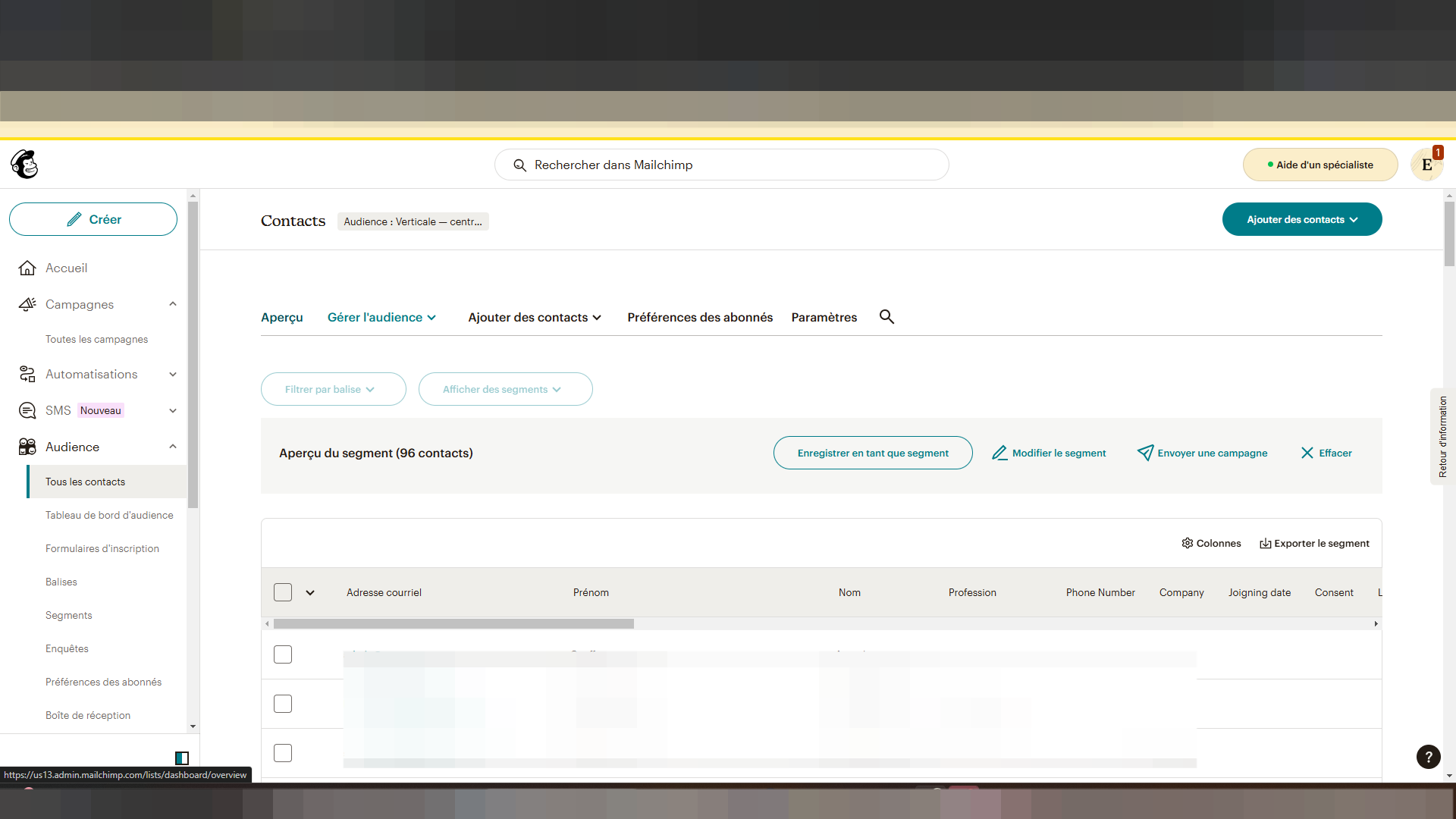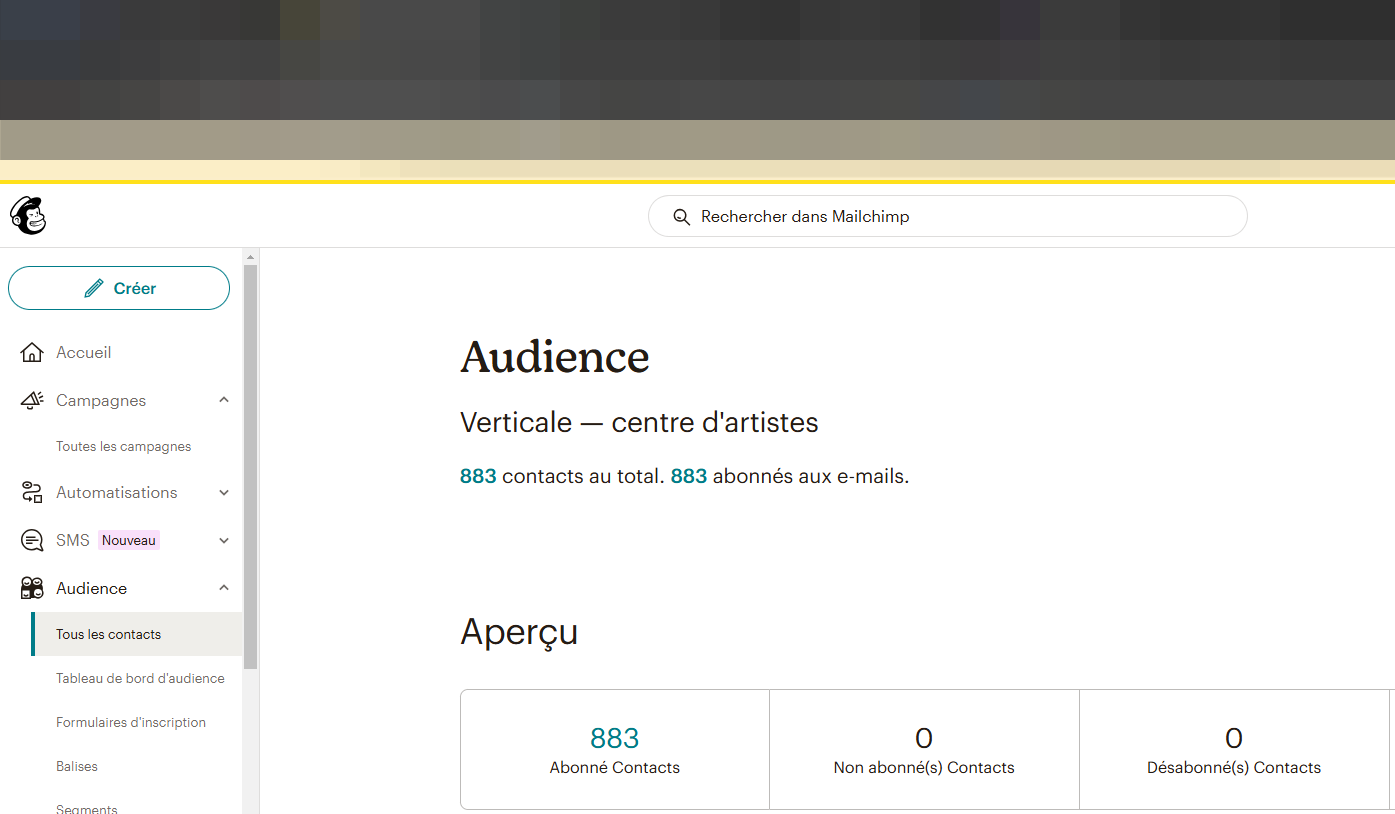Comment nettoyer sa base de données de contacts dans MailChimp
Dans ce guide, nous verrons comment identifier et supprimer un groupe de contacts caduques pour optimiser la gestion de votre audience MailChimp et maintenir une base de données propre et engagée.
Commençons
Pour supprimer plusieurs contacts à la fois dans MailChimp, commencez par vous connecter à votre compte. Dans la barre de gauche, sous l'onglet "Audience", cliquez sur "Tous les contacts".
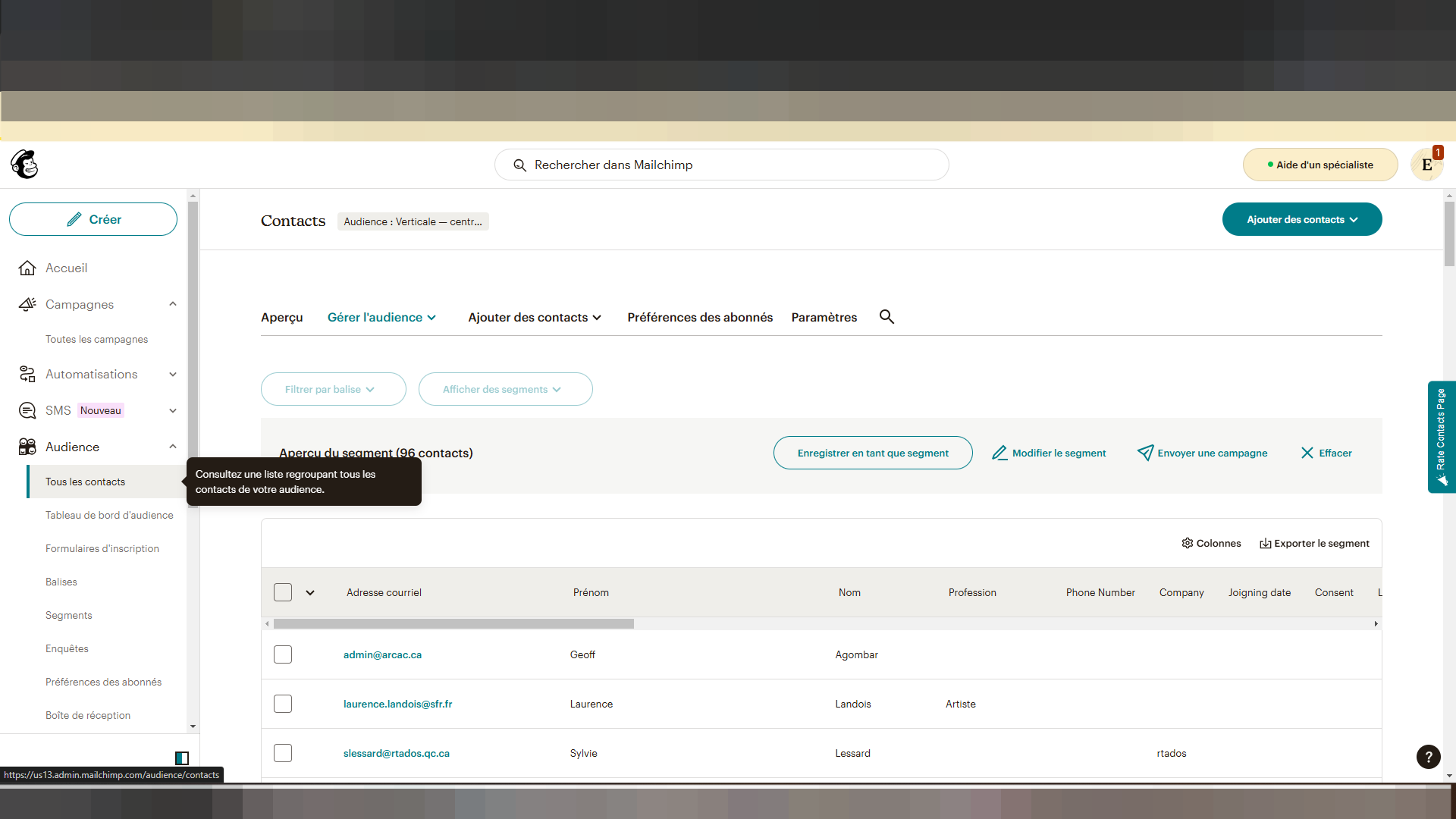
Ensuite, assurez-vous d'être dans la bonne audience.
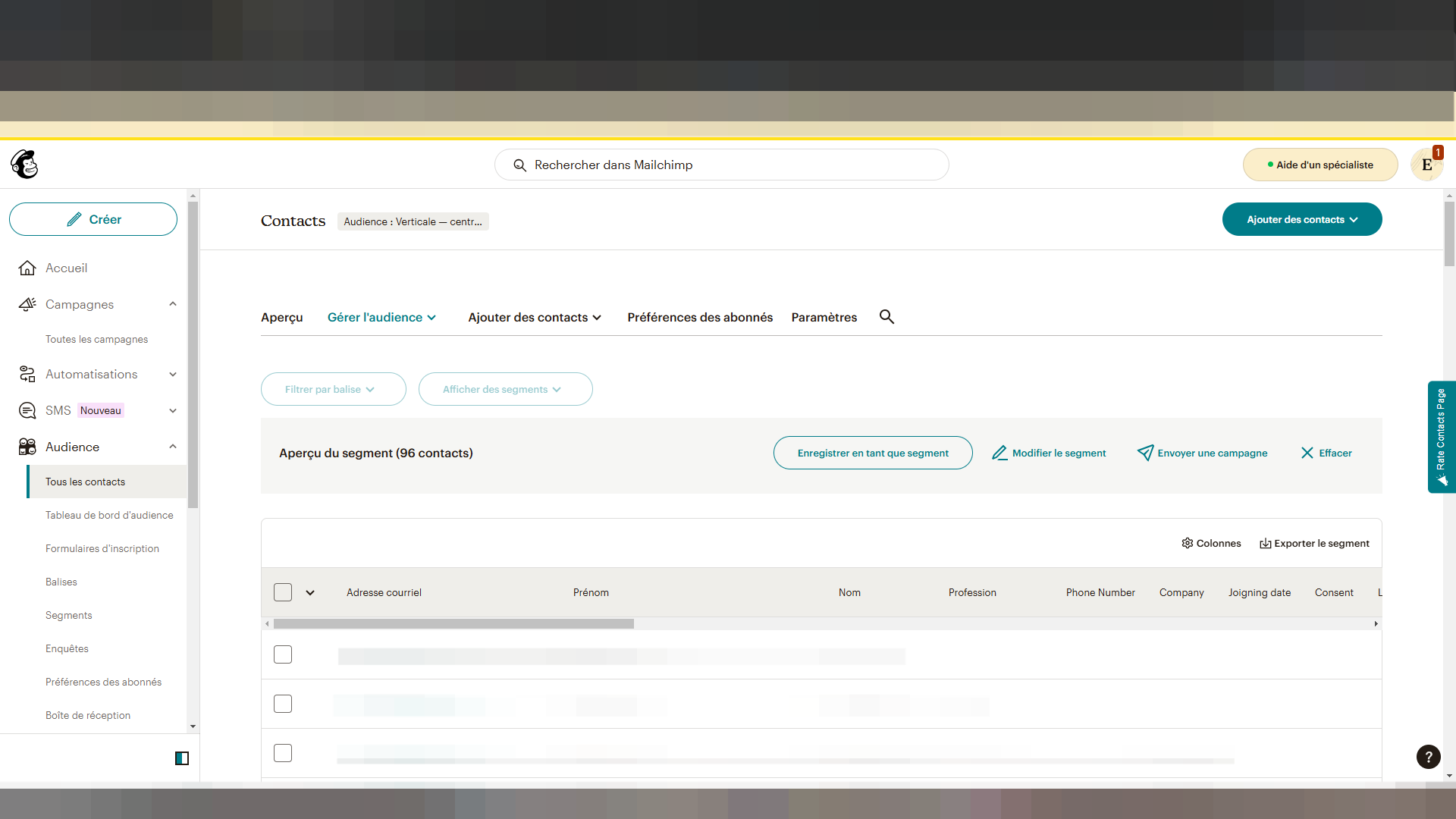
Notre objectif est de supprimer les contacts qui se sont désabonnés manuellement. Pour cela, nous allons dans l'Aperçu de l'audience.
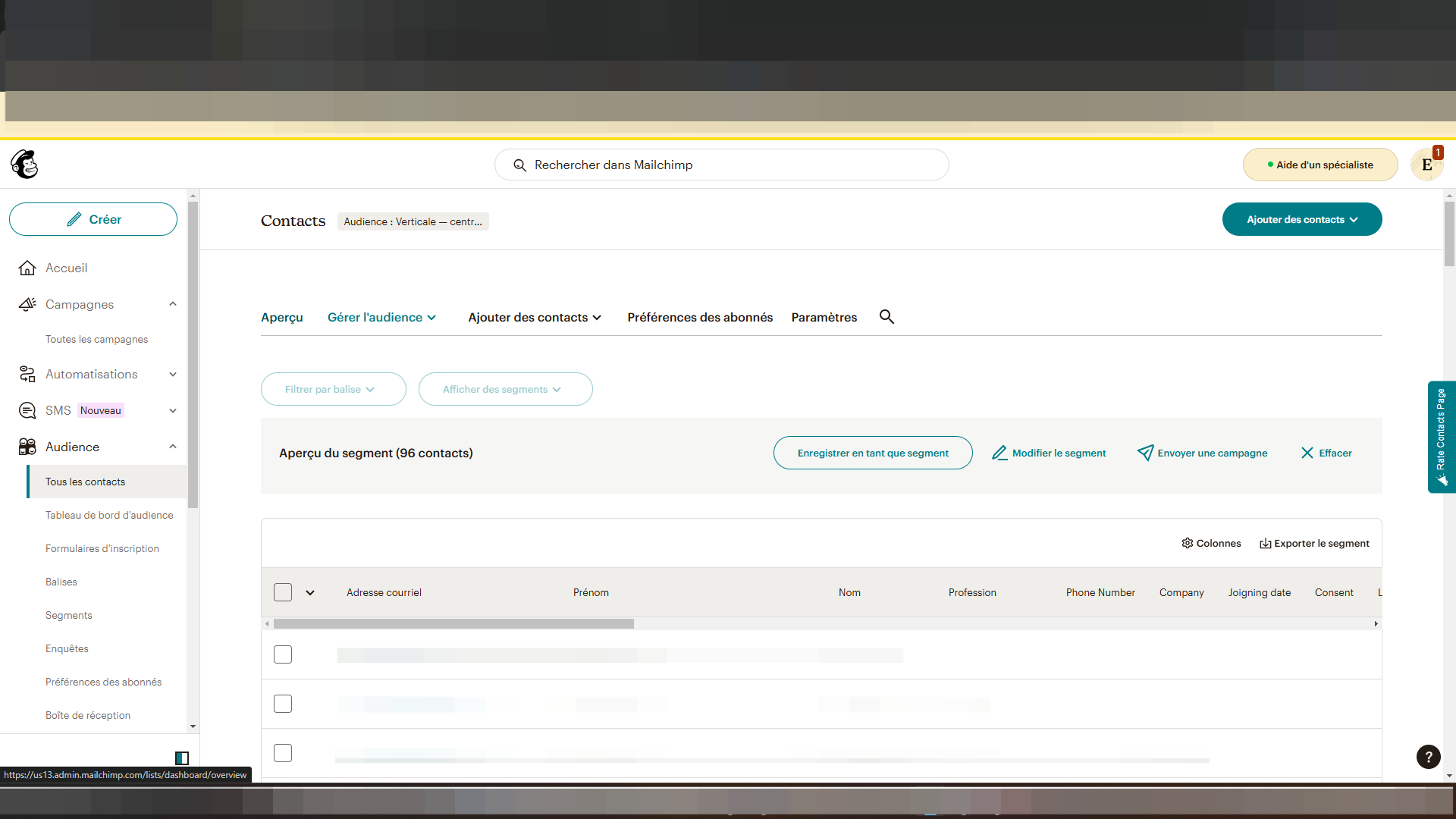
Là, nous pouvons constater que notre audience compte 979 contacts au total, et que de ces 979 contacts, seulement 883 sont abonnés aux e-mails. La logique derrière la suppression de contacts "Désabonnés" et identifiés comme "Nettoyés" par MailChimp veut que l'ensemble de nos contacts restants soient bel et bien Abonnés et intéressés par nos campagnes d'infolettre : les deux chiffres de l'Aperçu seront les mêmes.
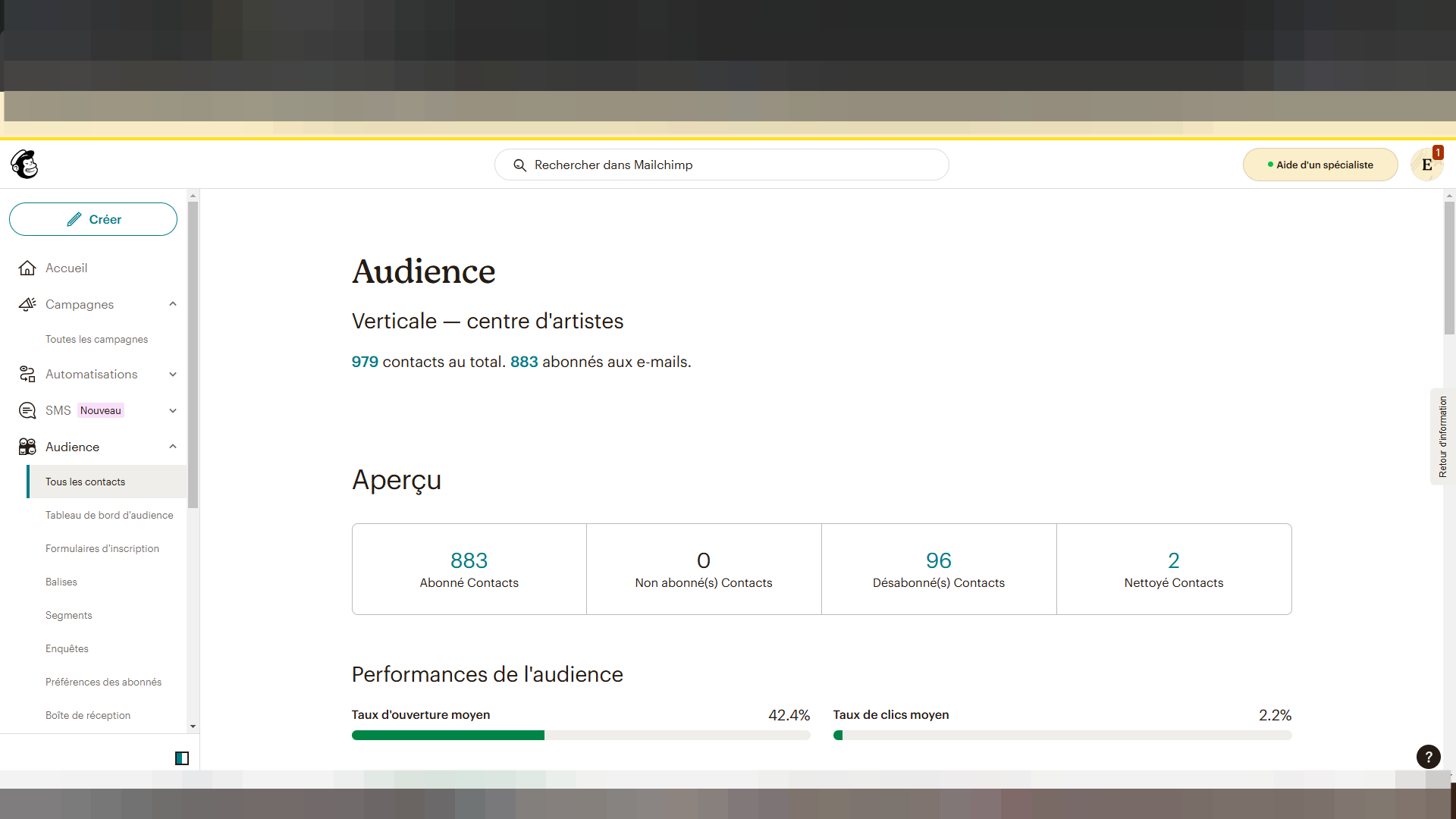
Descendez sur la page "Contacts désabonnés".
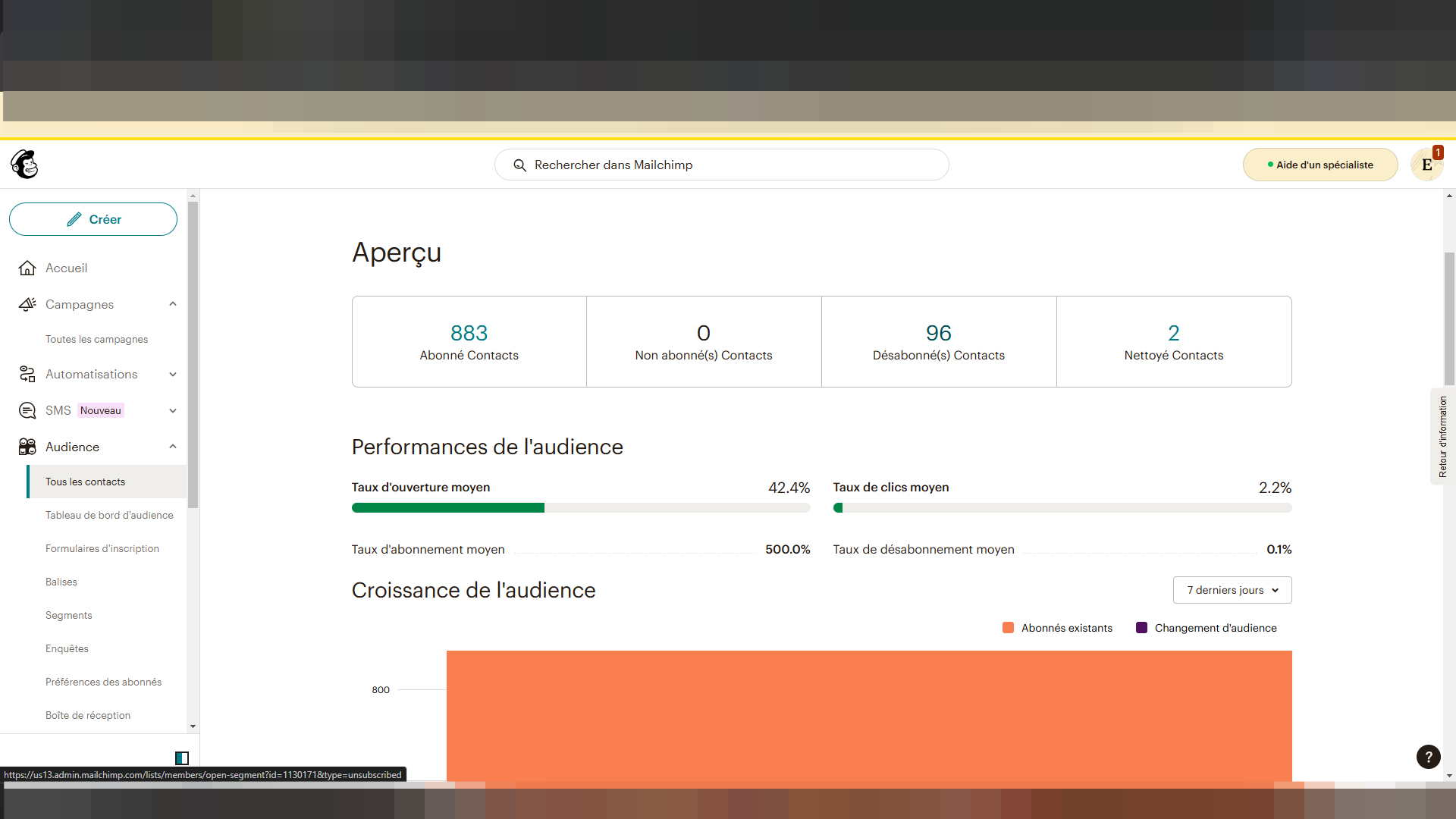
Le tableau qui s'affiche donne un aperçu des contacts désabonnés. Ici, il y en a 96. Nous voulons les supprimer car ils ne nous servent plus - les gens se sont désabonnés manuellement.
Dans le tableau, glissez vers la droite jusqu'à la colonne "Marketing par e-mail" pour vérifier que tous ceux de ce segment se sont bien désabonnés de l'infolettre.
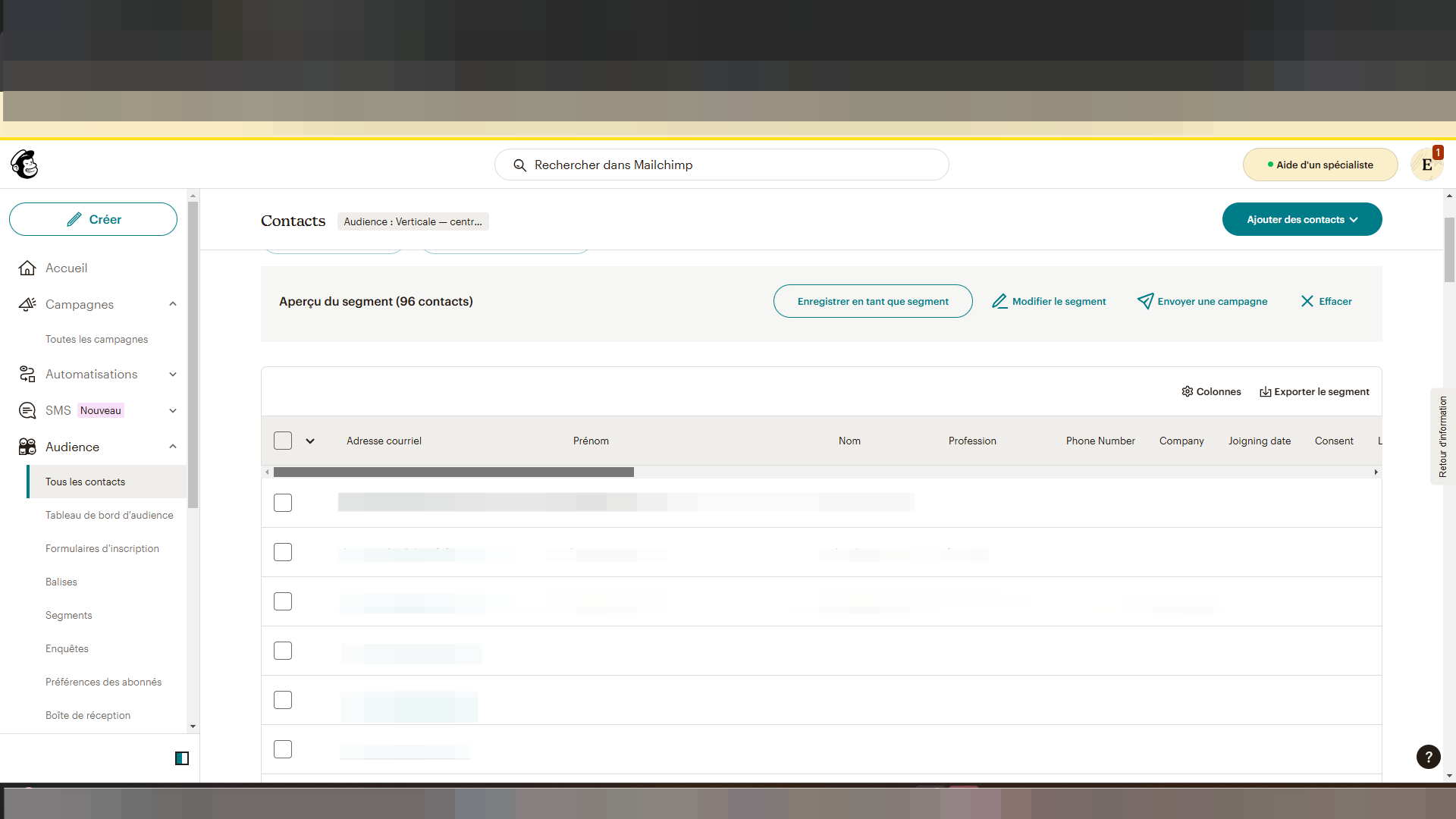
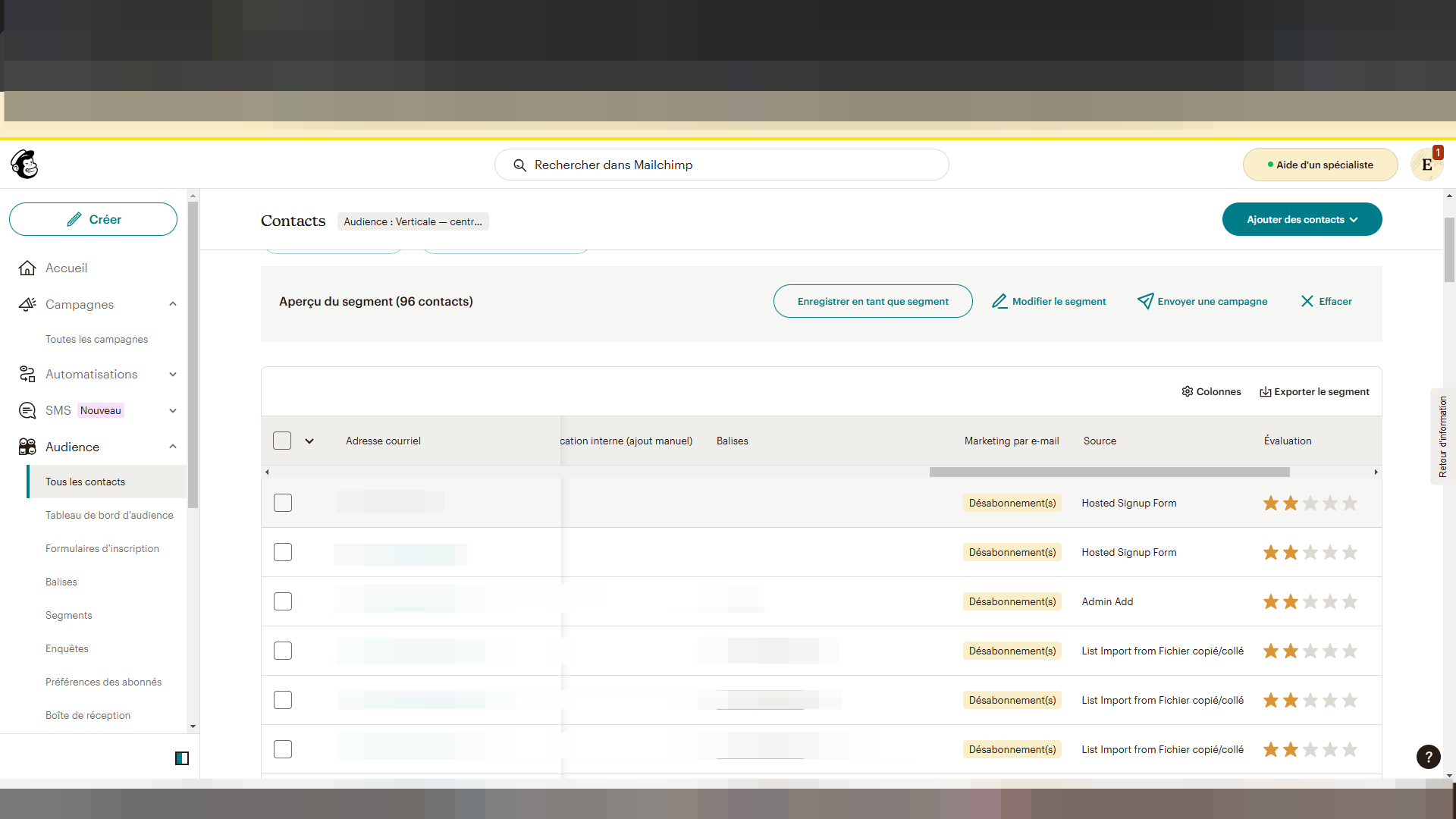
Retournes au début du tableau et sélectionnez l'ensemble des contacts à l'aide de la cache à cocher dans le coin supérieur gauche du tableau.
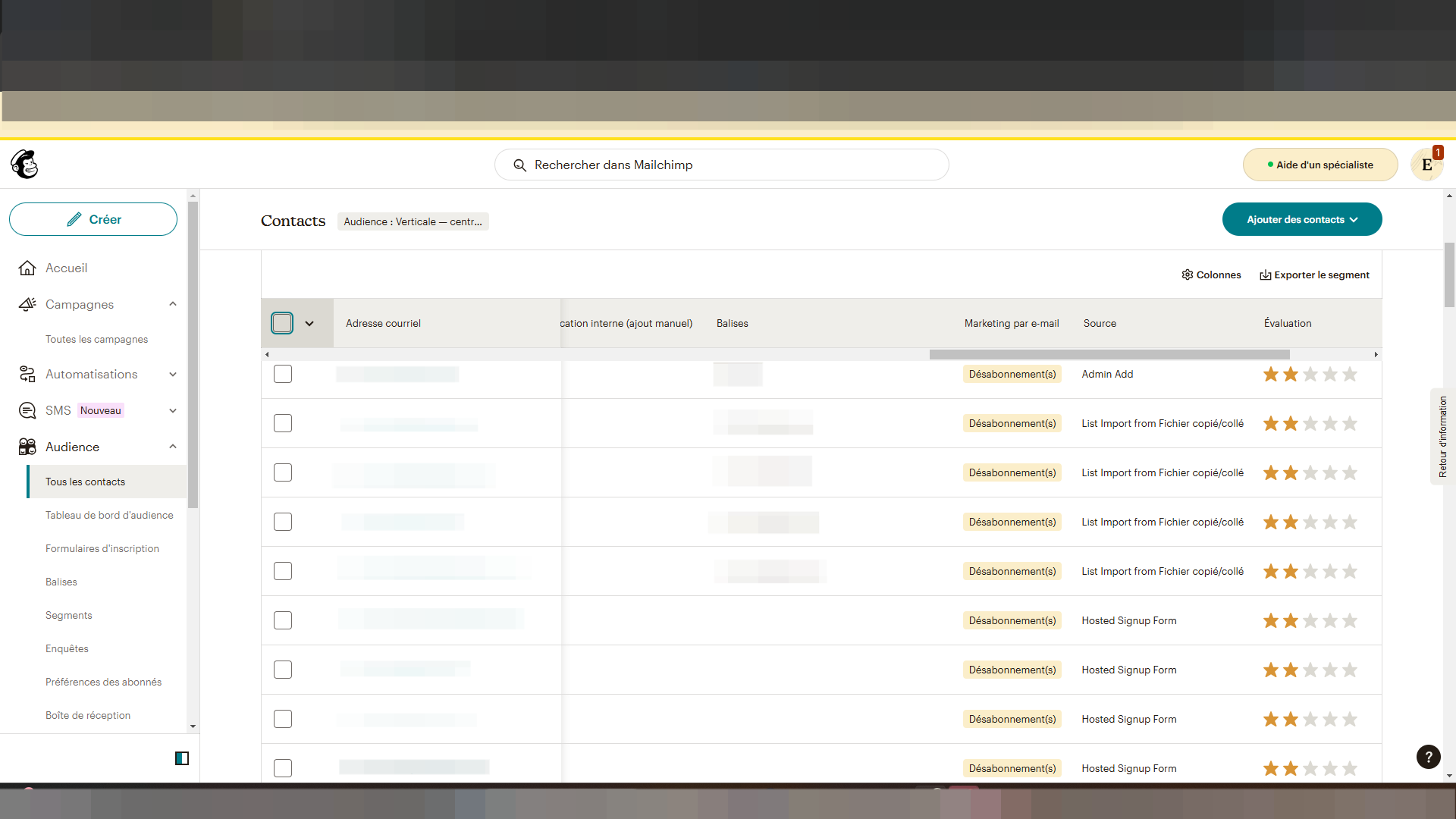
Ensuite, cliquez sur les trois petits points verticaux du menu supérieur du tableau et appuyez sur "Supprimer".
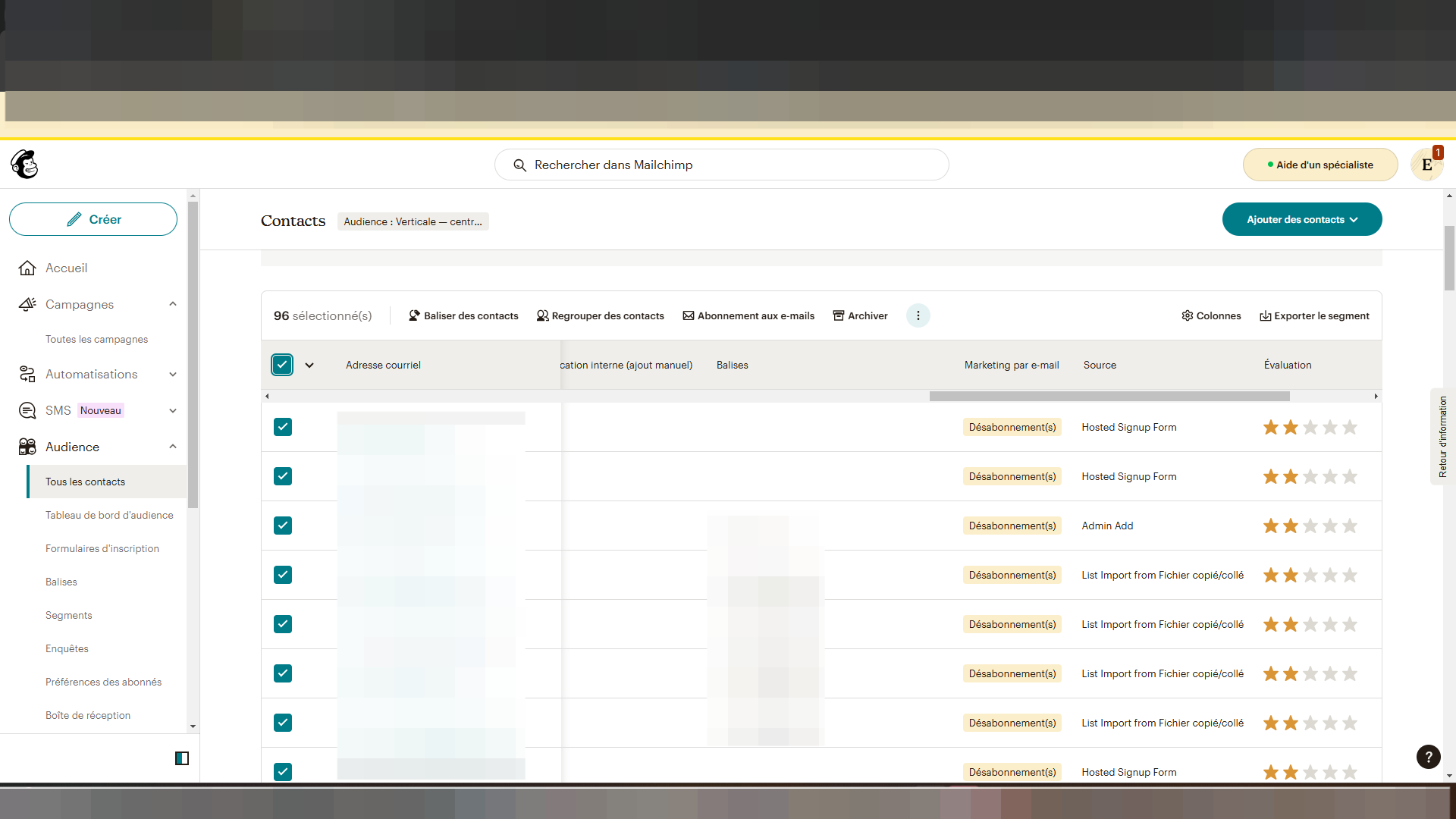
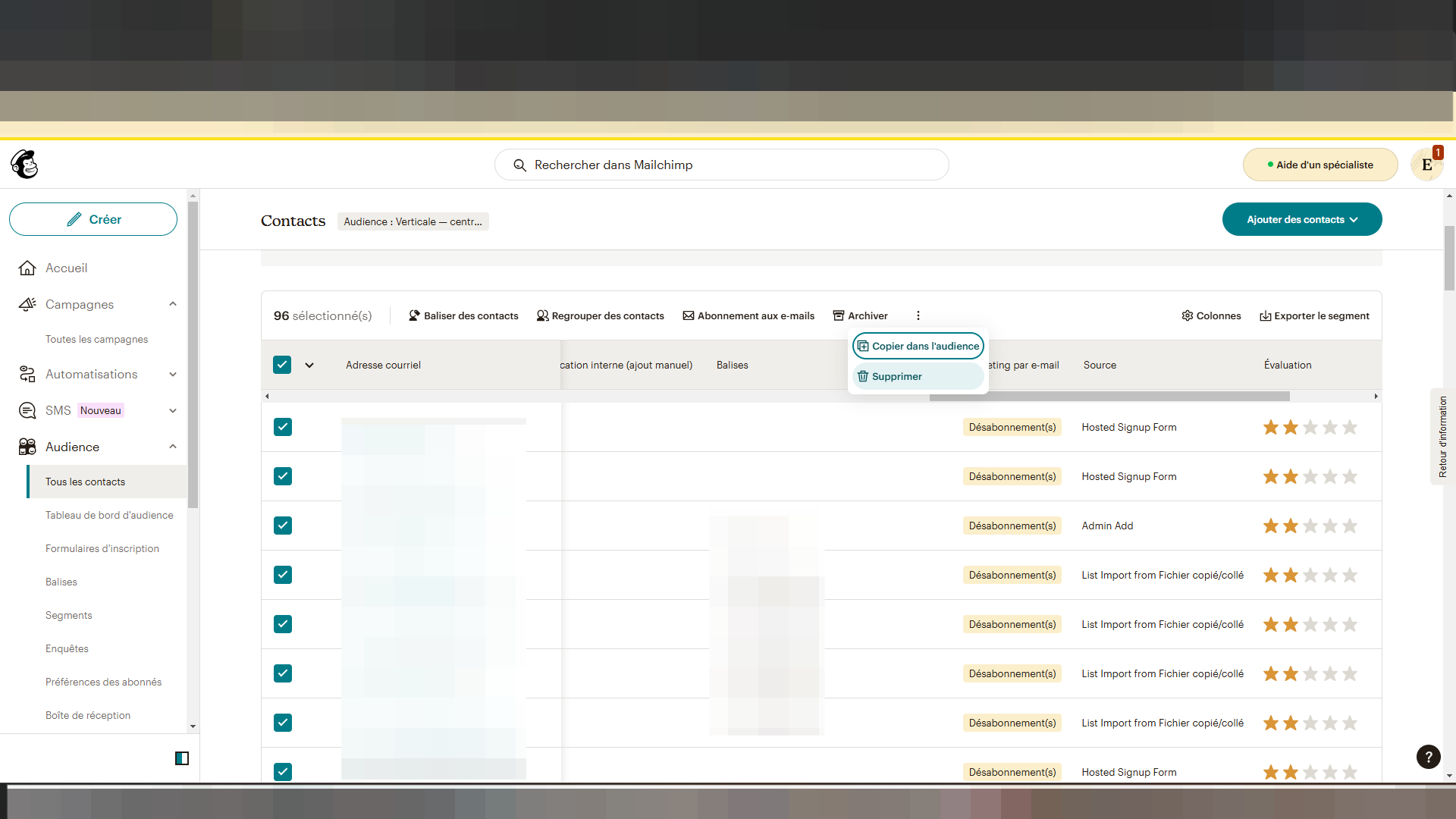
Ici, la boîte qui apparaît nous indique que nous avons 96 contacts sélectionnés, incluant zéro courriel aux abonnés - cela confirme que nous nous apprêtons à supprimer seulement des contacts caduques.
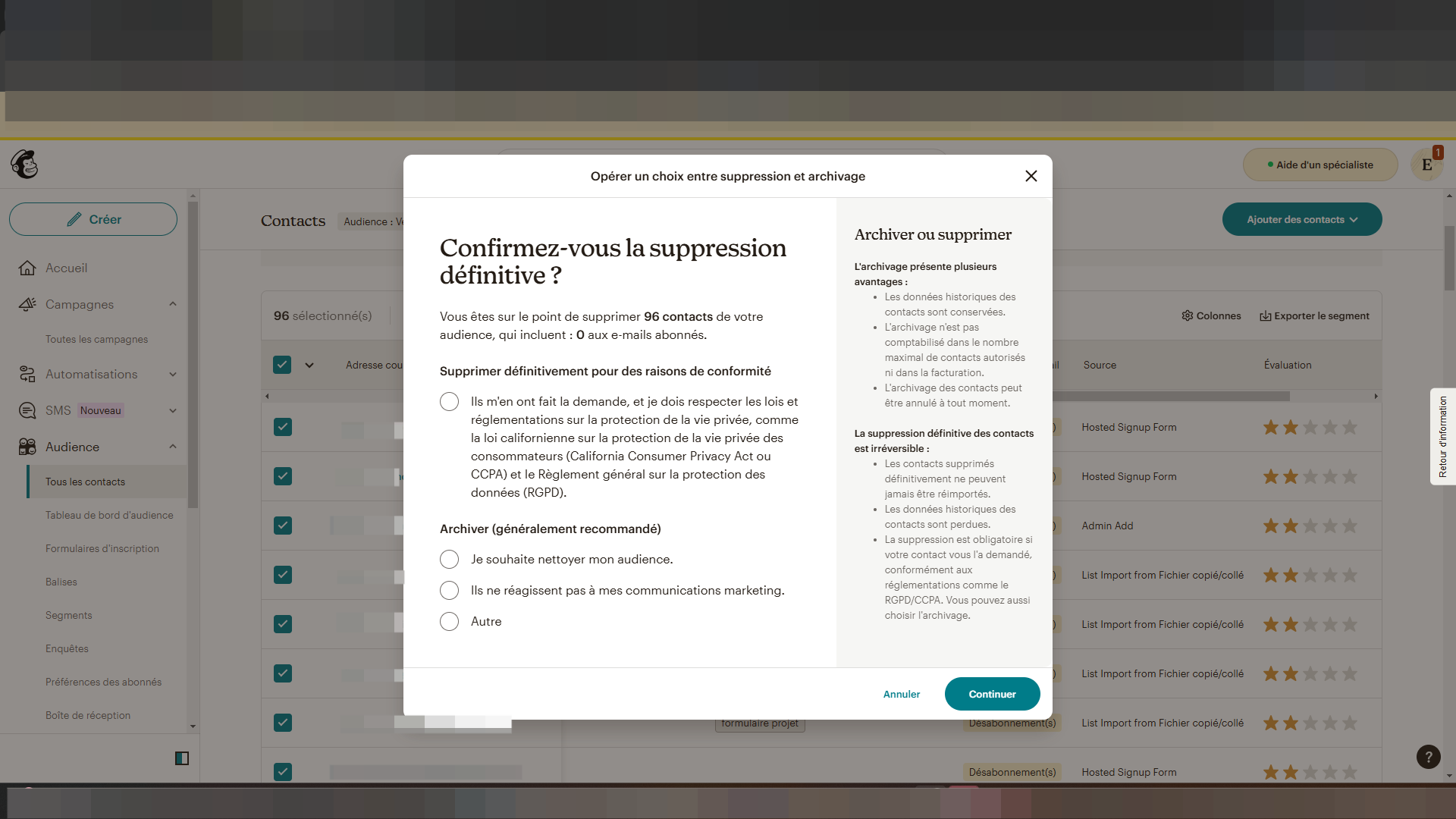
La boîte nous propose des raisons de suppression des contacts. Sélectionnez "Je souhaite nettoyer mon audience" pour les archiver, dans un premier lieu.
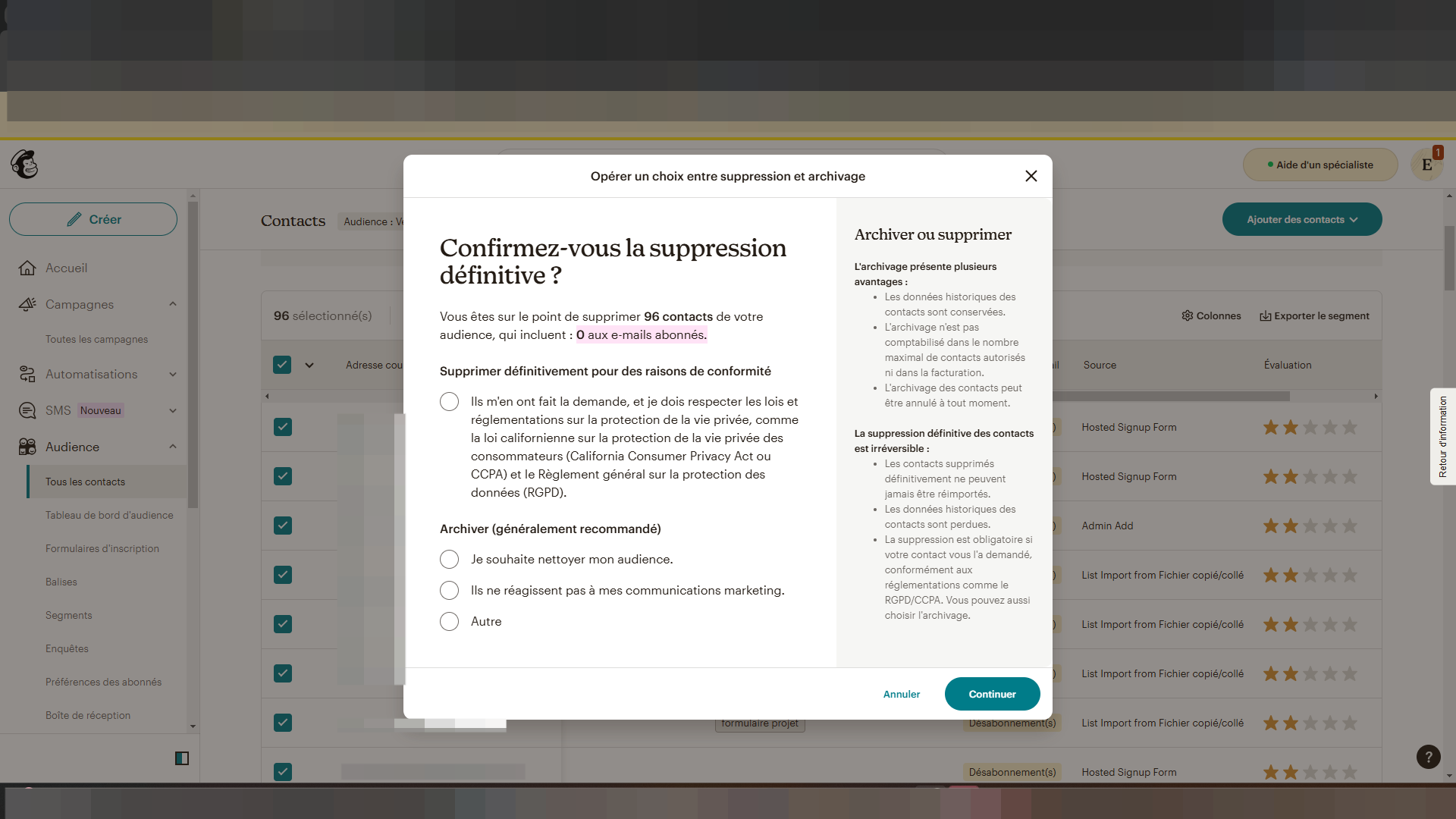
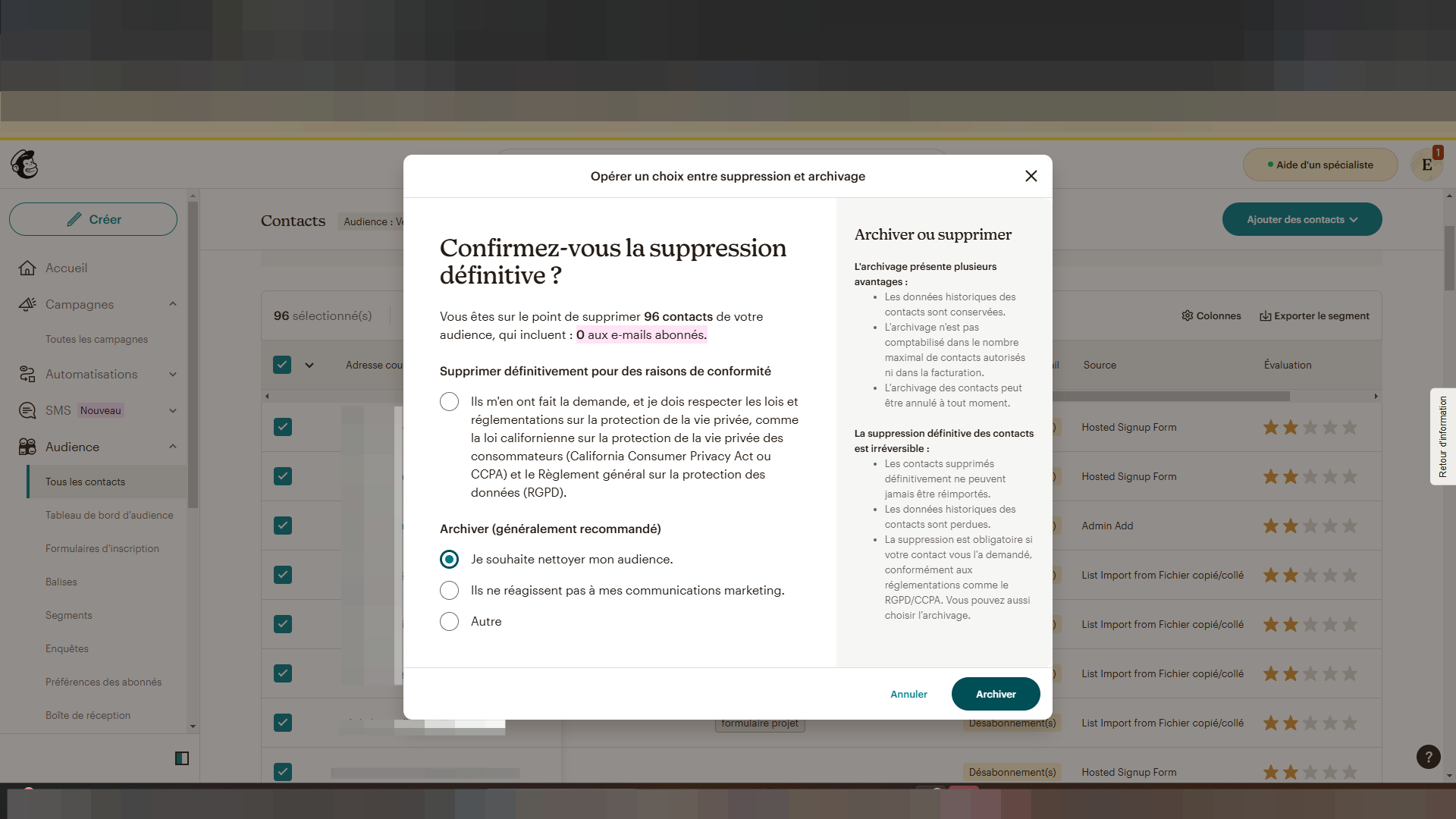
Au bas de la nouvelle boîte d'action qui apparaît, il y a un bouton "Plutôt supprimer définitivement" - cliquez sur ce bouton, car dans une optique de nettoyage, nous n'avons pas besoin de les archiver.
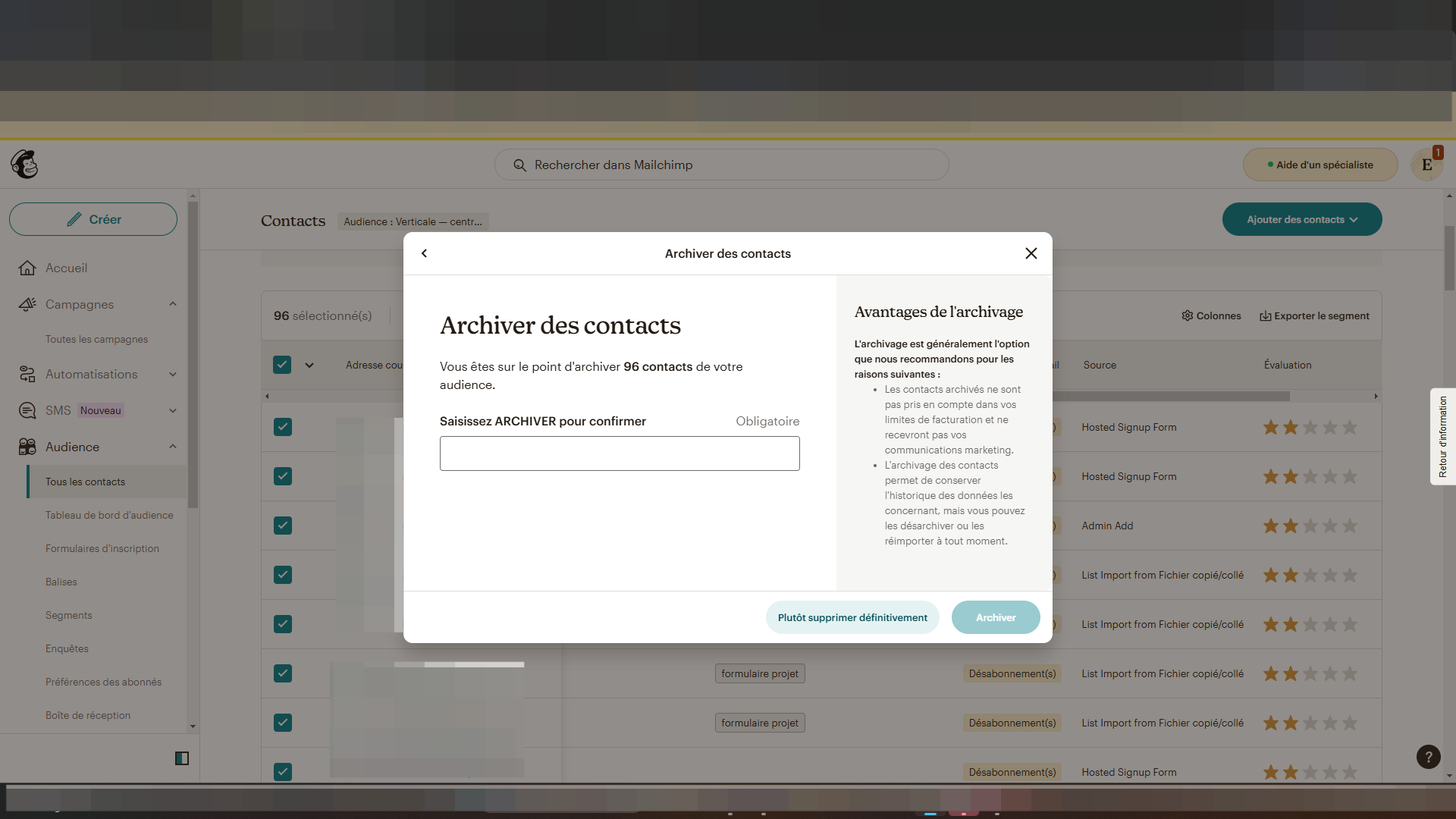
Cochez la case de confirmation et écrivez "SUPPRIMER DÉFINITIVEMENT", tel que demandé.
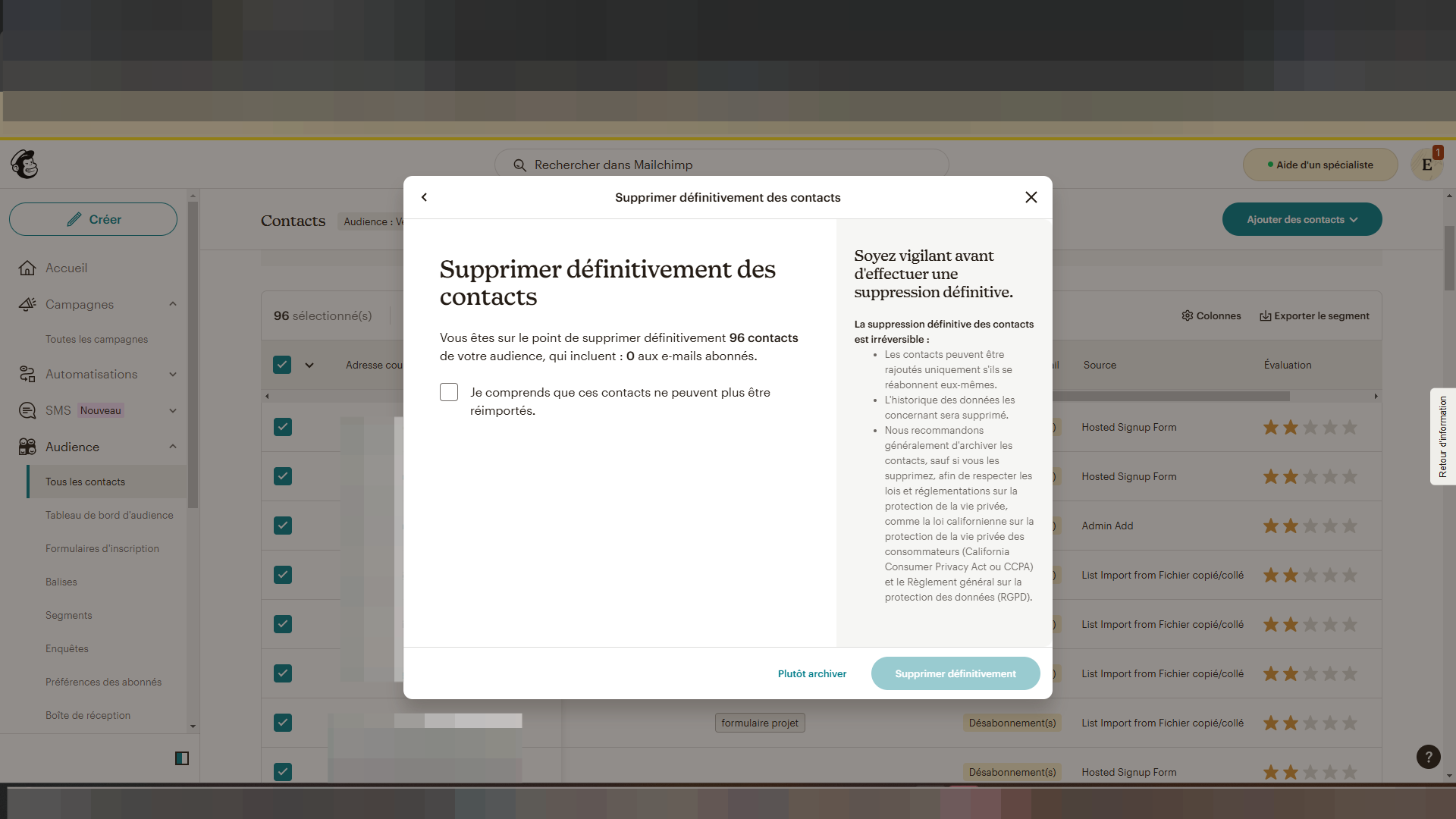
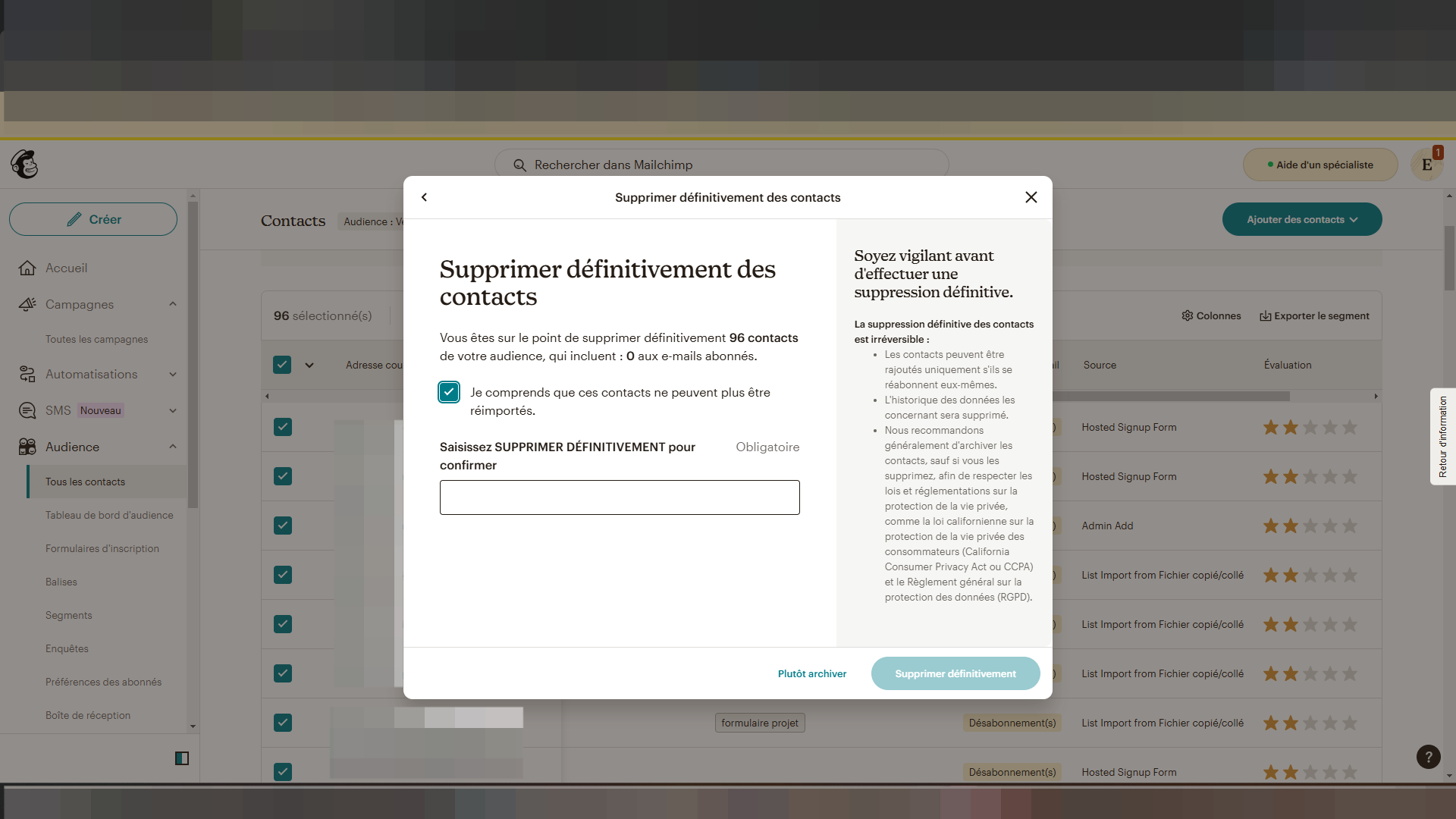
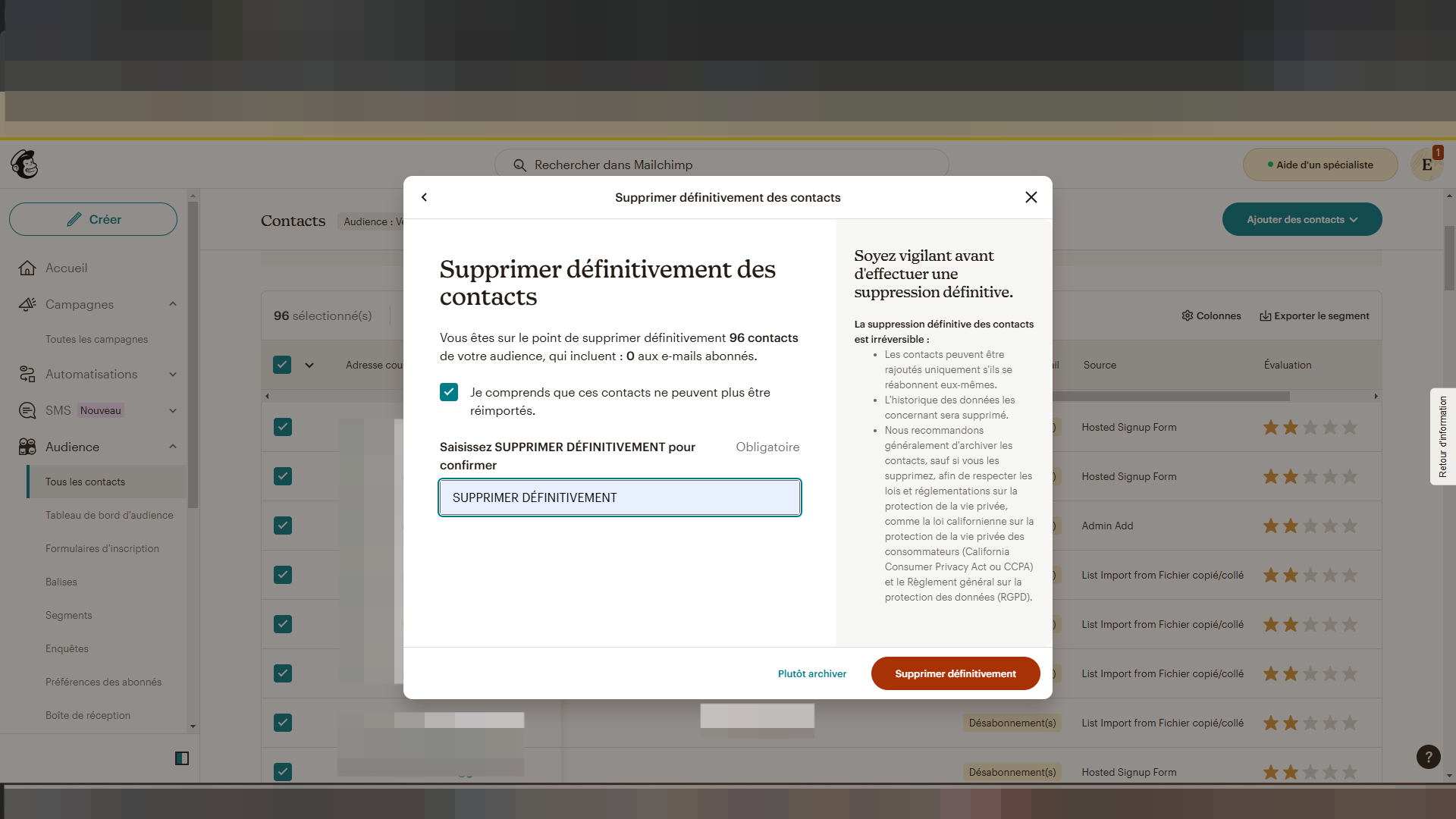
Une petite notification nous informe que 96 contacts sont en cours de suppression. Après quelques minutes, si l'on clique à nouveau sur l'aperçu de nos contacts, on peut voir que le nombre total de contacts et celui des contacts abonnés au courriel sont identiques. Mission accomplie ! 😊